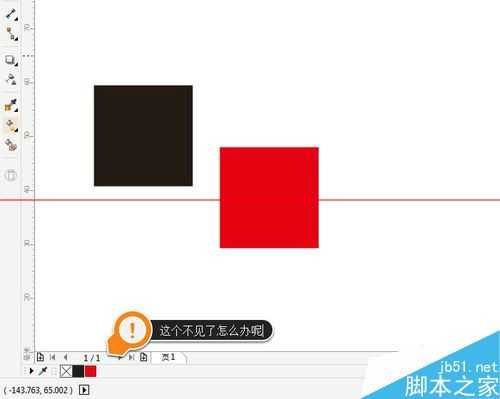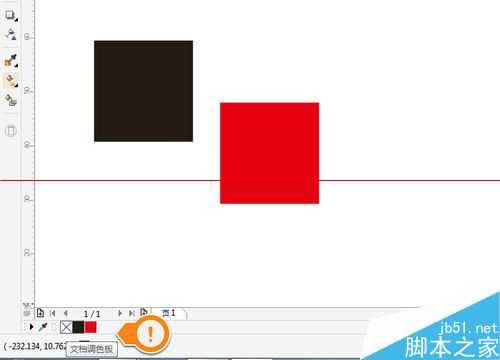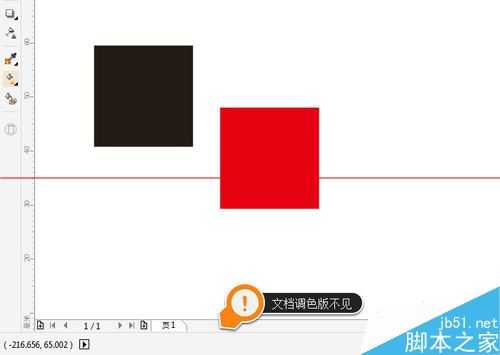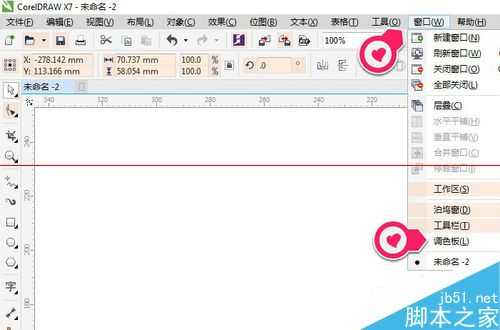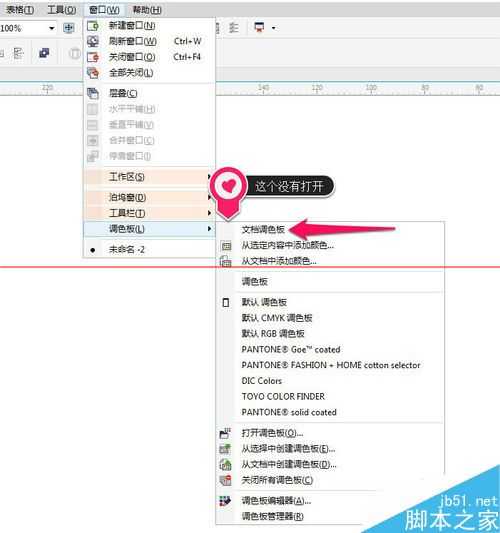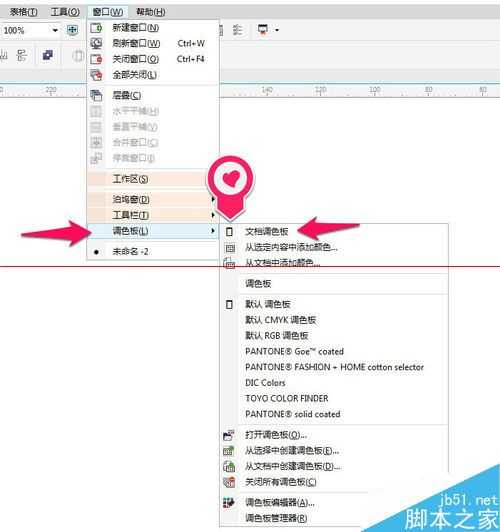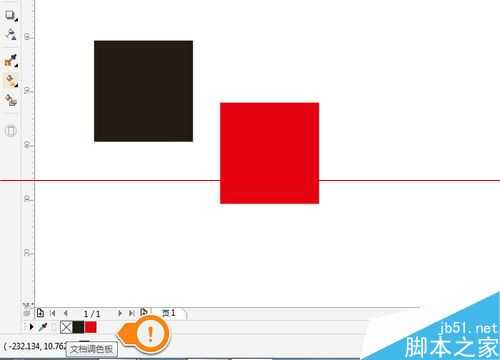CDR文档调色版没了怎么办?在使用软件时,有时候会没看点错了关闭了不应该关闭的功能。或者别人或小朋友动了你的电脑,关闭了些软件常用的功能。比如:CDR文档调色版找不到了,被关闭了!那么应该怎么打开?CDR文档调色版没了怎么调出?
1、一般比较高版本都会有文档调色版。如图
2、之前用着还有文档调色版,突然间要用文档调色版却发现找不了。
3、打软件或文档,在菜单栏里找到窗口——点击调色版,如图
4、打开调色版——找到文档调色版,发现这个没有打开。一般打开会显示打钩,如果是X7版的会显示方框。这时没有显示,即是关闭的。如图
5、点开文档调色版即可。如果文档调色版打开的话,你文档使用过的常规的填色就会在这里显示,如果下次要用这个颜色就比较方便调用。(如果你打开文档调色版保存时,文档调色一并保存哦,如果下次要用这个颜色就比较方便调用),如图
广告合作:本站广告合作请联系QQ:858582 申请时备注:广告合作(否则不回)
免责声明:本站资源来自互联网收集,仅供用于学习和交流,请遵循相关法律法规,本站一切资源不代表本站立场,如有侵权、后门、不妥请联系本站删除!
免责声明:本站资源来自互联网收集,仅供用于学习和交流,请遵循相关法律法规,本站一切资源不代表本站立场,如有侵权、后门、不妥请联系本站删除!
暂无评论...
更新日志
2024年11月25日
2024年11月25日
- 凤飞飞《我们的主题曲》飞跃制作[正版原抓WAV+CUE]
- 刘嘉亮《亮情歌2》[WAV+CUE][1G]
- 红馆40·谭咏麟《歌者恋歌浓情30年演唱会》3CD[低速原抓WAV+CUE][1.8G]
- 刘纬武《睡眠宝宝竖琴童谣 吉卜力工作室 白噪音安抚》[320K/MP3][193.25MB]
- 【轻音乐】曼托凡尼乐团《精选辑》2CD.1998[FLAC+CUE整轨]
- 邝美云《心中有爱》1989年香港DMIJP版1MTO东芝首版[WAV+CUE]
- 群星《情叹-发烧女声DSD》天籁女声发烧碟[WAV+CUE]
- 刘纬武《睡眠宝宝竖琴童谣 吉卜力工作室 白噪音安抚》[FLAC/分轨][748.03MB]
- 理想混蛋《Origin Sessions》[320K/MP3][37.47MB]
- 公馆青少年《我其实一点都不酷》[320K/MP3][78.78MB]
- 群星《情叹-发烧男声DSD》最值得珍藏的完美男声[WAV+CUE]
- 群星《国韵飘香·贵妃醉酒HQCD黑胶王》2CD[WAV]
- 卫兰《DAUGHTER》【低速原抓WAV+CUE】
- 公馆青少年《我其实一点都不酷》[FLAC/分轨][398.22MB]
- ZWEI《迟暮的花 (Explicit)》[320K/MP3][57.16MB]